ユーザから調査依頼のあった「PCを使っているとき、しばらくほっておくと勝手に再起動してしまう」という調査依頼が来ましたので調べたことをご報告です。
対象の環境と調査
対象になったのはHPのノートPC「HP ProBook 650 G3」でした。Windows10 ProのPCで20H2で動作しています。(20H2は来年(2022年)5月までサポート)
さっそくイベントビューアで発生した内容の調査を開始します。
発生した時間(時刻)が聞き出せなかったので、なかなか難航しましたが、システムログを順番に当たっていった結果、以下のエラーを発見。

-------------------------------------------------------------
このコンピューターはバグチェック後、再起動されました。バグチェック: 0x0000001e (0xffffffffc0000005, 0xfffff80274fff1d7, 0x0000000000000000, 0xffffffffffffffff)。ダンプの保存先: C:\WINDOWS\MEMORY.DMP。レポート ID: 12b592bc-709f-4bb5-82fa-4100c9aad91f。
--------------------------------------------------------------
ん?BSoDじゃないですか?
BSoDを調査していく
イベントログにあったダンプの保存先を確認してみると、複数のダンプファイルを発見。さっそくフリーソフトBlueScreenViewで確認してみることにします。

フーム。
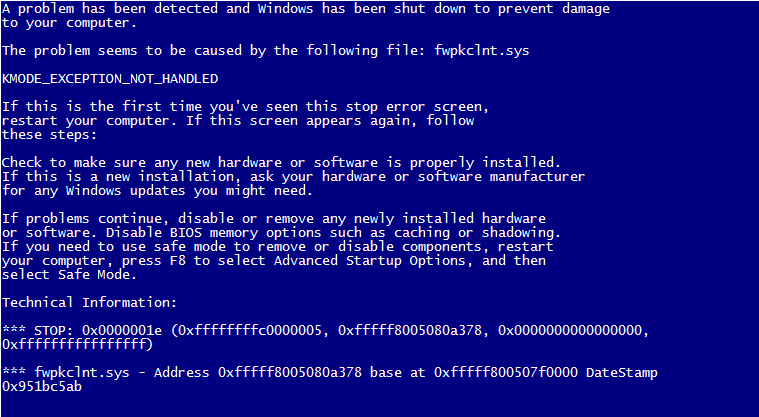
いくつかのダンプファイルから
「fwpkclnt.sys」と「ntoskrnl.exe」に起因した、「KMODE_EXCEPTION_NOT_HANDLED」「*** STOP: 0x0000001e」エラーが発生しているということのよう。
うーん、あまりこれといった解決法じゃないなぁ…。
参考にしたURLその2:
https://dspckn.blogspot.com/2019/10/hpkasperskyfwpkclntsys-windows10.html
「fwpkclnt.sys」のほうのBSoDはカスペルスキーのユーザで発生しているらしい。原因は「HP Velocity」に依る。
対象のPCではMcAfeeを使っていますが、これ、該当するんじゃないかと思いました。
メーカ(HP)のリンク:https://support.hp.com/jp-ja/document/c06281786
(HP Velocity - HP はサポートが終了した、HP Velocity のアンインストールを推奨 | HP®カスタマーサポート)
対象PCにもインストールされていました。

HP Velocityは既にサポートが終了しており、HPでもアンインストール推奨のソフトウェア。これがBSoDの要因だとすれば、メーカーの指示通り削除してしまったほうがよさそうです。
対処:HP Velocityを削除する
早速、前述のリンク<https://support.hp.com/jp-ja/document/c06281786>に沿って削除を実施していきます。
「プログラムと機能」(appwiz.cpl)から「HP Velocity」を探し出します。
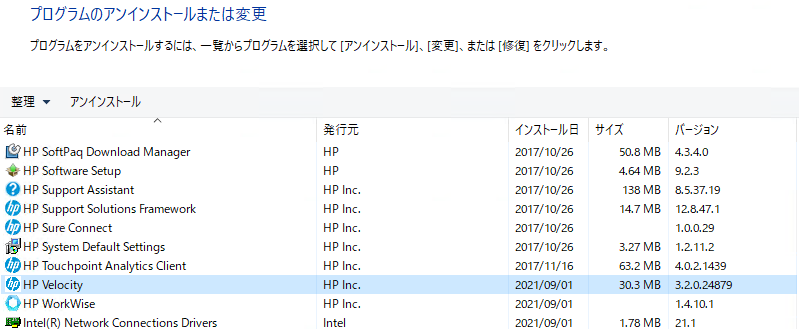
発見しました。さっそく選択して、アンインストールを実行。
選択して、リスト上部の「アンインストール」をクリックしたらウィザードが起動します。
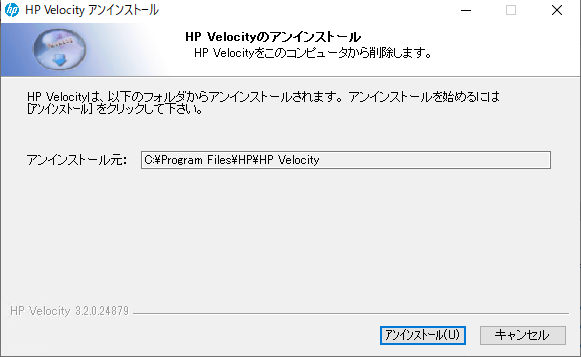
「アンインストールしてもいい?」という画面が表示されるので、「アンインストール」をクリックして処理を進めます。
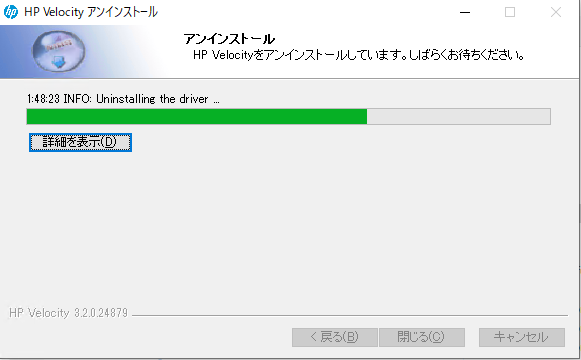
自動的に進行していきます。待ちます。

完了。閉じるボタンをクリックして終了です。
特にOSの再起動などはなく、

画面からHP Velocityが削除され、アンインストールが完了したことが分かります。
ここでひとまず調査と対処は終了、経過観察となりました。